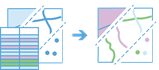Join delle Feature
Join delle feature combina due layer e unisce gli attributi da una feature a un'altra in base a relazioni spaziali o di attributi. Questo strumento determina tutte le feature di input che soddisfano determinate condizioni di join e aggiunge il layer di join al layer di destinazione.
Lo strumento Join delle feature può essere applicato a punti, linee e tabelle. Un join spaziale richiede che i dati abbiano una geometria.
Se si seleziona Usa estensione mappa corrente, vengono analizzate solo le feature visibili all'interno dell'estensione mappa corrente. Se questa opzione è deselezionata, verranno analizzate tutte le feature sia nel Target Layer che nel Join Layer, anche se sono esterne all'estensione mappa corrente.
Scegliere il layer di destinazione
Layer di destinazione alla cui tabella verranno aggiunti gli attributi derivanti dal layer di join.
Oltre a scegliere un layer dalla mappa, è possibile selezionare Scegli layer di analisi dell'atlante attivo o Scegli layer di analisi in fondo all'elenco a discesa. Verrà aperta una galleria contenente una raccolta di layer utili per numerose analisi.
Scegli il layer a cui aggiungere il layer di destinazione
Layer di join con gli attributi che verrà aggiunto al layer di destinazione.
Oltre a scegliere un layer dalla mappa, è possibile selezionare Scegli layer di analisi dell'atlante attivo o Scegli layer di analisi in fondo all'elenco a discesa. Verrà aperta una galleria contenente una raccolta di layer utili per numerose analisi.
Selezionare il tipo o i tipi di join
È possibile applicare un join spaziale, un join di attributi o una combinazione di entrambi.
- Spaziale: utilizza una relazione spaziale specifica per unire le feature. Ciò richiede che entrambi i layer abbiano una geometria.
- Attributo: unisce le feature in base a campi uguali.
Scegli una relazione spaziale
La relazione spaziale che determinerà se le feature sono unite tra di loro. Le relazioni disponibili dipenderanno dal tipo di geometria (punto, linea, aree) che verrà utilizzata come feature di input. Le relazioni disponibili includono le seguenti:
- Identico: le feature nel layer di destinazione saranno abbinate se sono uguali alle feature nel layer di join.
- Interseca: le feature nel layer di destinazione saranno abbinate se intersecano le feature nel layer di join.
- Contiene completamente: le feature saranno abbinate se le feature nel layer di destinazione contengono completamente le feature nel layer di join.
- Completamente all'interno di: le feature saranno abbinate se le feature nel layer di destinazione sono completamente all'interno delle feature nel layer di join.
- Entro una distanza di: le feature nel layer di destinazione saranno abbinate se si trovano entro la distanza specificata dalle feature nel layer di join.
Join attributo
Relazione di attributi che determinerà se le feature sono unite tra di loro. Le feature vengono abbinate se i valori dei campi nel Join Layer sono uguali ai valori dei campi nel Target Layer.
Ad esempio, si supponga di avere un layer geografico regionale con indirizzi di abitazioni (incluso un campo denominato ZIP) e un dataset tabulare di dati demografici relativi alla salute in base al codice postale (un campo denominato HEALTHZIP). È possibile unire il dataset relativo alla salute ai dati sugli edifici residenziali abbinando il campo ZIP al campo HEALTHZIP.Come risultato si otterrà un layer di edifici residenziali con i dati sulla salute corrispondenti.
Scegli operazione Join
Determina in che modo verranno gestiti i layer di join e di destinazione se più feature nel layer di join presentano la stessa relazione con il layer di destinazione. Di seguito sono riportate le due operazioni di join tra cui scegliere:
- Join uno a uno: questa opzione unisce le feature nel layer di target in una singola feature nel layer di join. La maniera in cui le feature vengono unite, viene determinata dal parametro Aggiungi statistiche o dal parametro Specifica quale record mantenere. Se viene utilizzato Aggiungi statistiche, tutte le feature unite corrispondenti verranno riepilogate per ogni feature nel layer di destinazione. Il conteggio di feature unite verrà aggiunto per impostazione predefinita. Se viene utilizzato Specifica quale record mantenere, è possibile scegliere di mantenere il primo record corrispondente (predefinito) o di mantenere un record corrispondente basato su un’espressione. Un’espressione può utilizzare un campo numerico (opzione per il record più grande o più piccolo) o un campo data (opzione per il più recente o per il più datato).
- Join uno a molti: questa opzione unisce tutte le feature corrispondenti nel Join Layer al Target Layer. Il layer risultati conterrà più record della feature di destinazione.
Si supponga, ad esempio, di voler trovare i supermercati situati a meno di 5 km da un mercato contadino. In questo caso, il layer nel quale verrà eseguito il join ha una sola feature che rappresenta un mercato contadino, mentre le feature di join rappresentano i negozi di alimentari che hanno degli attributi, come le vendite annuali totali. Utilizzando lo strumento Join delle feature, sono stati trovati cinque negozi di alimentari che soddisfano i criteri. Se si specifica l'opzione Join uno a molti, come risultato si otterranno cinque feature nel risultato e ciascuna riga rappresenta il mercato contadino e un supermercato. Se si specifica una relazione Join uno a uno e si seleziona una statistica, come risultato si otterranno una feature che rappresenta il mercato contadino e informazioni riepilogative dei supermercati, come il conteggio (5) e altre statistiche facoltative, ad esempio la somma delle vendite annuali.
Aggiungi statistiche (facoltativo)
Se è stata selezionata l'opzione Join uno a uno, per campi numerici, è possibile riepilogare e calcolare le statistiche sulle feature unite. Per impostazione predefinita, il conteggio di feature di join corrispondenti verrà calcolato e aggiunto al layer risultati. Se si sceglie di non aggiungere statistiche aggiuntive, la prima feature corrispondente nel layer di join verrà unita alla prima feature corrispondente ne layer di destinazione. È possibile calcolare una o più delle opzioni seguenti:
- Somma
- Minimo
- Massimo
- Media
- Deviazione standard
Nome del layer dei risultati
Questo è il nome del layer che verrà creato in I miei contenuti e aggiunto alla mappa. Il nome predefinito è basato sul nome dello strumento e sul nome del layer di input. Se il nome del layer esiste già, verrà richiesto di fornire un altro nome.
Utilizzare il menù a discesa Salva risultato in per specificare il nome di una cartella in I miei contenuti in cui salvare il risultato.
Crea i risultati come vista di feature layer hosted
La creazione dei risultati come una vista del feature layer hosted permette di mantenere i dati sempre aggiornati mentre i dati origine cambiano. Le viste feature layer hosted che contengono join saranno di sola lettura e non consumeranno crediti per analisi e memorizzazione.
È possibile creare una vista del feature layer hosted dai risultati dell’analisi se vengono rispettate le seguenti condizioni:
- Si è proprietari di entrambi i layer.
- Entrambi i layer sono feature layer hosted.
- Si sta avviando un join basato su attributi.